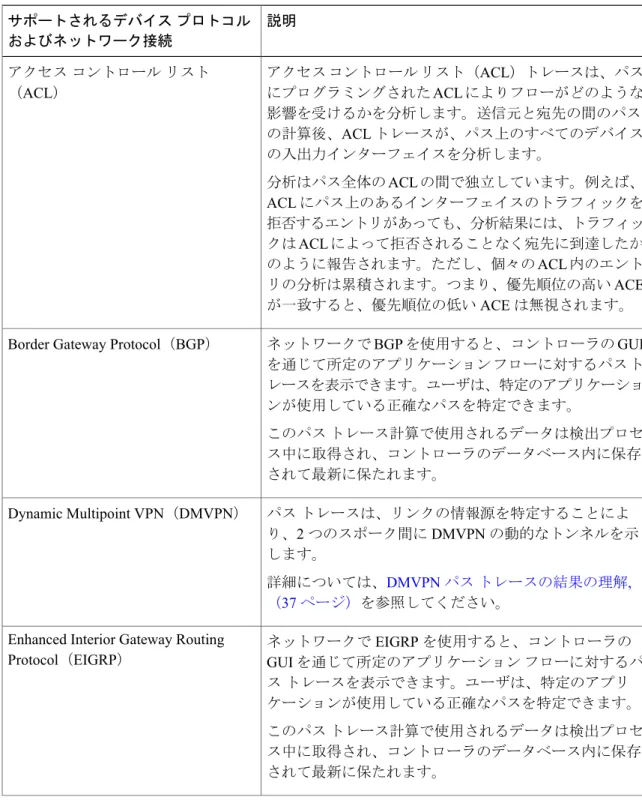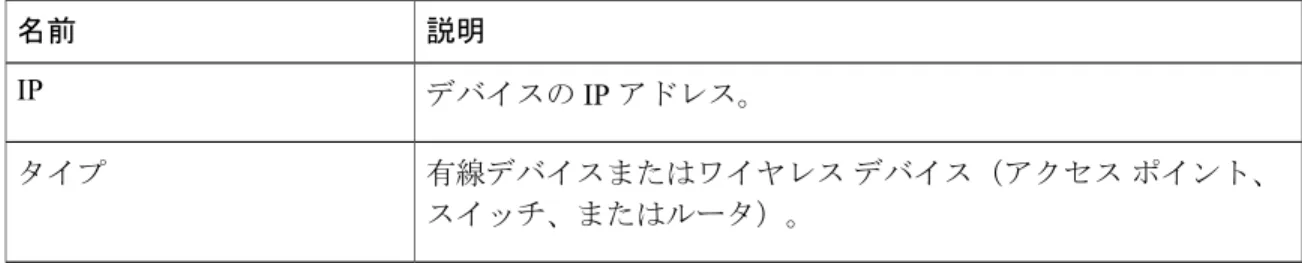APIC-EM 向けシスコ パス トレース アプリケーション ユーザ
ガイド、リリース 1.4.0.x
初版:2015 年 11 月 02 日 最終更新:2017 年 02 月 20 日シスコシステムズ合同会社
〒107-6227 東京都港区赤坂9-7-1 ミッドタウン・タワー http://www.cisco.com/jp お問い合わせ先:シスコ コンタクトセンター 0120-092-255 (フリーコール、携帯・PHS含む) 電話受付時間:平日 10:00~12:00、13:00~17:00 http://www.cisco.com/jp/go/contactcenter/【注意】シスコ製品をご使用になる前に、安全上の注意( www.cisco.com/jp/go/safety_warning/ ) をご確認ください。本書は、米国シスコ発行ドキュメントの参考和訳です。リンク情報につきま しては、日本語版掲載時点で、英語版にアップデートがあり、リンク先のページが移動/変更され ている場合がありますことをご了承ください。あくまでも参考和訳となりますので、正式な内容 については米国サイトのドキュメントを参照ください。また、契約等の記述については、弊社販 売パートナー、または、弊社担当者にご確認ください。 このマニュアルに記載されている仕様および製品に関する情報は、予告なしに変更されることがあります。このマニュアルに記載されている表現、情報、および推奨 事項は、すべて正確であると考えていますが、明示的であれ黙示的であれ、一切の保証の責任を負わないものとします。このマニュアルに記載されている製品の使用 は、すべてユーザ側の責任になります。 対象製品のソフトウェア ライセンスおよび限定保証は、製品に添付された『Information Packet』に記載されています。添付されていない場合には、代理店にご連絡く ださい。
The Cisco implementation of TCP header compression is an adaptation of a program developed by the University of California, Berkeley (UCB) as part of UCB's public domain version of the UNIX operating system.All rights reserved.Copyright©1981, Regents of the University of California.
ここに記載されている他のいかなる保証にもよらず、各社のすべてのマニュアルおよびソフトウェアは、障害も含めて「現状のまま」として提供されます。シスコお よびこれら各社は、商品性の保証、特定目的への準拠の保証、および権利を侵害しないことに関する保証、あるいは取引過程、使用、取引慣行によって発生する保証 をはじめとする、明示されたまたは黙示された一切の保証の責任を負わないものとします。 いかなる場合においても、シスコおよびその供給者は、このマニュアルの使用または使用できないことによって発生する利益の損失やデータの損傷をはじめとする、 間接的、派生的、偶発的、あるいは特殊な損害について、あらゆる可能性がシスコまたはその供給者に知らされていても、それらに対する責任を一切負わないものと します。 このマニュアルで使用している IP アドレスおよび電話番号は、実際のアドレスおよび電話番号を示すものではありません。マニュアル内の例、コマンド出力、ネット ワーク トポロジ図、およびその他の図は、説明のみを目的として使用されています。説明の中に実際のアドレスおよび電話番号が使用されていたとしても、それは意 図的なものではなく、偶然の一致によるものです。
Cisco and the Cisco logo are trademarks or registered trademarks of Cisco and/or its affiliates in the U.S. and other countries.To view a list of Cisco trademarks, go to this URL:http:// www.cisco.com/go/trademarks.Third-party trademarks mentioned are the property of their respective owners.The use of the word partner does not imply a partnership relationship between Cisco and any other company.(1110R)
目 次 はじめに v 対象読者 v 表記法 v 関連資料 vii マニュアルの入手方法およびテクニカル サポート ix 新機能および変更された機能に関する情報 1 新機能および変更された機能に関する情報 1 概要 3
Cisco Application Policy Infrastructure Controller エンタープライズ モジュール(APIC-EM) について 3 Cisco APIC-EMへのログイン 5 パス トレースについて 6 サポートされるネットワーク環境 8 サポート対象のプロトコルおよびテクノロジー 8 デバイス設定の前提条件 15 パス トレースで必要なプラットフォーム設定 15 Cisco NetFlow 設定 16 IP デバイス トラッキング設定 16 パフォーマンス モニタの設定 16 パス トレースの実行 19 パス トレースの実行 19 ACL ベースのパス トレースの実行 22
VRF パス トレースの結果の理解 38 パス トレース実行中に取得した統計情報を理解する 38 デバイスの統計情報 38 Interface Statistics 40 QoS 統計情報 42 パフォーマンス モニタの統計情報 43 目次
はじめに
• 対象読者, v ページ • 表記法, v ページ • 関連資料, vii ページ • マニュアルの入手方法およびテクニカル サポート, ix ページ対象読者
このマニュアルは、Cisco Application Policy Infrastructure Controller エンタープライズ モジュール (Cisco APIC-EM)を設定および維持する経験豊富なネットワーク管理者を対象としています。こ のガイドは、Cisco APIC-EM の導入、トラブルシューティング、およびアップグレードに役立つ ように設計されたドキュメント セットの一部です。すべての Cisco APIC-EM ドキュメント セット の一覧については、関連資料, (vii ページ)を参照してください。
このガイドでは、Cisco Application Policy Infrastructure Controller エンタープライズ モジュール (Cisco APIC-EM)は、「コントローラ」とも呼ばれます。
(注)
表記法
説明 表記法 ^ および Ctrl シンボルは、Ctrl キーを表しま す。たとえば、^D または Ctrl+D というキーの 組み合わせは、Ctrl キーを押しながら D キーを 押すことを意味します。キーは大文字で表記さ れていますが、大文字と小文字の区別はありま せん。 ^ または Ctrl ストリングは、イタリックで示される引用符を 付けない一組の文字です。たとえば、SNMP コ ミュニティ ストリングとして public を設定する 場合、ストリングの前後には引用符を使用しま せん。引用符を使用すると、その引用符も含め てストリングとみなされます。 string コマンド構文の説明には、次の表記法を使用しています。 説明 表記法 ユーザが入力するコマンドおよびキーワードを 示します。 bold イタリック体の文字は、ユーザが値を指定する 引数です。 イタリック体 省略可能な要素(キーワードまたは引数)は、 角カッコで囲んで示しています。 [x] 縦棒で区切られている場合、複数の任意または 必須のキーワードまたは引数から、1 つを選択 します。 | 角カッコで囲まれ、縦棒で区切られたキーワー ドまたは引数は、任意の選択肢です。 [x | y] 波カッコで囲まれ、縦棒で区切られたキーワー ドまたは引数は、必須の選択肢です。 {x | y} 省略可能または必須の要素内に、さらに省略可能または必須の選択肢を含める場合は、角カッコ や波カッコを入れ子にして示しています。次に例を示します。 はじめに 表記法
説明 表記法 角カッコ内の波カッコおよび縦棒は、任意の要 素内の必須の選択肢です。 [x {y | z}] 例では、次の表記法を使用しています。 説明 表記法 画面に表示される情報の例は、Courier フォント で表します。 screen ユーザの入力が必要なテキストの例は、太字の Courier フォントで表します。 bold screen 山カッコで囲まれたテキストは、パスワードな ど、画面に出力されないテキストを表します。 < > 行の先頭にある感嘆符(!)は、コメント行を表 します(また、いくつかプロセスでも、Cisco IOS XE ソフトウェアにより感嘆符が表示され ることがあります)。 ! 角カッコは、システム プロンプトに対するデ フォルトの応答です。 [ ] 「要注意」の意味です。機器の損傷またはデータ損失を予防するための注意事項が記述されて います。 注意 「注釈」です。役立つ情報や、このマニュアル以外の参照資料などを紹介しています。 (注)
関連資料
この項では、Cisco APIC-EM および関連マニュアルの一覧を示します。これらのマニュアルは、 Cisco.com の次に示す URL で入手できます。 はじめに 関連資料◦ Cisco Application Policy Infrastructure Controller エンタープライズ モジュールのリリース ノート
◦ Cisco Application Policy Infrastructure Controller エンタープライズ モジュール対応のプ ラットフォーム
◦ Cisco APIC-EM クイック スタート ガイド(コントローラの GUI から直接アクセス可能) ◦ Cisco Application Policy Infrastructure Controller エンタープライズ モジュール インスト
レーション ガイド
◦ Cisco Application Policy Infrastructure Controller エンタープライズ モジュール アップグ レード ガイド
◦ Cisco Application Policy Infrastructure Controller エンタープライズ モジュール管理者ガイ ド
◦Cisco Application Policy Infrastructure Controller Enterprise Module Troubleshooting Guide
◦Open Source Used In Cisco APIC-EM
• Cisco APIC-EM 向けシスコ ネットワーク可視性アプリケーション ◦ APIC-EM 向けシスコ ネットワーク可視性アプリケーションのリリース ノート ◦ APIC-EM 向けシスコ ネットワーク可視性アプリケーション対応のプラットフォーム ◦ APIC-EM 向けシスコ ネットワーク可視性アプリケーションのユーザ ガイド • Cisco APIC-EM 向けシスコ パス トレース アプリケーション ◦ APIC-EM 向けシスコ パス トレース アプリケーションのリリース ノート ◦ APIC-EM 向けシスコ パス トレース アプリケーション対応のプラットフォーム ◦ APIC-EM 向けシスコ パス トレース アプリケーションのユーザ ガイド
• Cisco APIC-EM 向け Cisco EasyQoS アプリケーション
◦ APIC-EM 向けシスコ パス トレース アプリケーションのリリース ノート ◦ APIC-EM 向け Cisco EasyQoS アプリケーション対応のプラットフォーム ◦ APIC-EM 向け Cisco EasyQoS アプリケーションのユーザ ガイド
• Cisco APIC-EM 用 Cisco IWAN のドキュメンテーション: ◦Release Notes for Cisco IWAN
◦ Release Notes for Cisco Intelligent Wide Area Network アプリケーション(Cisco IWAN App) ◦Configuration Guide for Cisco IWAN on Cisco APIC-EM
◦Software Configuration Guide for Cisco IWAN on APIC-EM
◦Open Source Used in Cisco IWAN and Cisco Network Plug and Play
はじめに 関連資料
• Cisco APIC-EM 用シスコ ネットワーク プラグ アンド プレイのドキュメンテーション: ◦Release Notes for Cisco Network Plug and Play
◦Solution Guide for Cisco Network Plug and Play
◦Configuration Guide for Cisco Network Plug and Play on Cisco APIC-EM
◦Cisco Open Plug-n-Play Agent Configuration Guide
◦Mobile Application User Guide for Cisco Network Plug and Play
ノースバウンド REST API によってコントローラと連携する独自のアプリケーションの開発に ついては、developer.cisco.com/site/apic-emの Web サイトを参照してください。
(注)
マニュアルの入手方法およびテクニカル サポート
マニュアルの入手方法、テクニカル サポート、その他の有用な情報については、次の URL で、 毎月更新される『What's New in Cisco Product Documentation』を参照してください。シスコの新規 および改訂版の技術マニュアルの一覧も示されています。http://www.cisco.com/c/en/us/td/docs/general/ whatsnew/whatsnew.html
はじめに
はじめに マニュアルの入手方法およびテクニカル サポート
第
1
章新機能および変更された機能に関する情報
• 新機能および変更された機能に関する情報, 1 ページ
新機能および変更された機能に関する情報
新機能および変更された機能に関する情報 新機能および変更された機能に関する情報
第
2
章概要
• Cisco Application Policy Infrastructure Controller エンタープライズ モジュール(APIC-EM)に ついて, 3 ページ
• Cisco APIC-EMへのログイン, 5 ページ • パス トレースについて, 6 ページ
Cisco Application Policy Infrastructure Controller エンタープ
ライズ モジュール(APIC-EM)について
Cisco Application Policy Infrastructure Controller - エンタープライズ モジュール(APIC-EM)は、シ スコのエンタープライズ ネットワーク(アクセス、キャンパス、WAN、ワイヤレス)用ソフト ウェア定義型ネットワーキング(SDN)コントローラです。 プラットフォームは複数のアプリケーション(SDN アプリケーション)をホストし、それらのア プリケーションでは、コア ネットワーク自動化ソリューションを推進するオープンなノースバウ ンド REST API が使用されます。このプラットフォームはさまざまなサウスバウンド プロトコル もサポートしています。これらのプロトコルにより、プラットフォームはお客様の環境に導入済 みの各種ネットワーク デバイスと通信し、新規および既存のいずれの環境にも SDN の利点を活 かすことができます。
Cisco APIC-EM プラットフォームは、キャンパス、ブランチ、WAN のインフラストラクチャ全体 における有線およびワイヤレス両方のエンタープライズ ネットワークをサポートします。次の利 点があります。
•オープン API により、インテリジェントかつオープンで、プログラム可能なネットワークを 構築できる。
次の表では、Cisco APIC-EM の機能と利点について説明します。
表 1: Cisco APIC エンタープライズ モジュールの機能と利点
説明 機能
Cisco APIC-EM はネットワークを定期的にスキャンし、IT の 「唯一の正しい情報源」を作成します。このインベントリ は、すべてのネットワーク デバイスを含み、また企業ネット ワーク全体を抽象化します。 ネットワーク情報データベース Cisco APIC-EM は、ネットワーク デバイスを自動的に検出 し、詳細なデバイスレベルのデータを使用して物理トポロジ にマッピングします。デバイスとリンクのトポロジは、地理 的なマップにも表示できます。ネットワークのトラブルシュー ティングにもこのインタラクティブな機能を使用できます。 ネットワーク トポロジの可視化 EasyQoS アプリケーションは、異種ネットワークで QoS を導 入することの複雑さを軽減します。Cisco APIC-EM によって デバイス中心の設定に変換されるビジネス インテント ポリ シーの観点で QoS を考えることができるワークフローをユー ザに提示します。 EasyQoS アプリケーション Cisco ネットワーク PnP アプリケーションは、Cisco ネット ワーク PnP ソリューションのコンポーネントの 1 つです。 Cisco ネットワーク PnP ソリューションは、シスコのエンター プライズ ポートフォリオで拡張されます。シスコ ルータ、 スイッチ、ワイヤレス アクセス ポイントのすべてで、非常 に安全かつスケーラブルでシームレスな統合ゼロタッチ導入 エクスペリエンスを提供します。 シスコ ネットワーク プラグアン ドプレイ(PnP)アプリケーショ ン 個別にライセンス付与される APIC-EM 用の IWAN アプリケー ションは、シンプルなビジネス ポリシーで IWANネットワー ク プロファイルのプロビジョニングを簡略化します。IWAN アプリケーションは、ハイブリッドな WAN リンクの優先パ スによって、アプリケーションまたはアプリケーション グ ループごとにビジネス レベルの優先度を定義します。これに より、あらゆる接続でのアプリケーション エクスペリエンス を向上させ、安価な WAN リンクを活用して電気通信コスト を削減します。 シスコ インテリジェント WAN (IWAN)アプリケーション
Cisco APIC-EM は、認証局(CA)またはサブ CA として機能 する統合 PKI サービスを提供し、X.509 SSL 証明書ライフサ イクル管理を自動化します。IWAN や PnP などのアプリケー ションは、自動 SSL 証明書管理用の組み込み PKI サービス機 能を使用します。 公開キー インフラストラクチャ (PKI)サーバ 概要
説明 機能 パス トレース アプリケーションによって、ネットワーク内 のビジネス アプリケーションが実行するフローの検査および 問い合わせを自動化し、ネットワークの問題を解決すること ができます。 パス トレース アプリケーション 完全なデータの一貫性を保つ N+ 1 冗長モードで高可用性と スケールを実現します。すべてのノードは、パフォーマンス とロード シェアリングを最適化するために、アクティブ-ア クティブ モードで稼働します。 ハイ アベイラビリティ(HA)
Cisco APIC-EM は、コントローラ GUI からのデータベース全 体の完全なバックアップと復元をサポートします。
Back Up and Restore
監査ログは、Cisco APIC-EM アプリケーションのユーザとネッ トワークのアクティビティをキャプチャします。
監査ログ
Cisco APIC-EMへのログイン
ブラウザにネットワーク IP アドレスを入力して、Cisco APIC-EM の GUI にアクセスします。IP ア ドレスは、設定ウィザードを使用して、初期設定時に Cisco APIC-EM のネットワーク アダプタに 設定されています。この IP アドレスは、外部ネットワークに接続します。
ステップ 1 ブラウザのアドレス バーに、次の形式で Cisco APIC-EM の IP アドレスを入力します。 https://IP address
ステップ 2 起動ページで、導入手順で設定したユーザ名とパスワードを入力します。
APIC-EM コントローラの [Home] ページが表示されます。[Home] ページは次の 3 つのタブで構成されま す。
• [DASHBOARD] • [SYSTEM HEALTH]
概要
• [SYSTEM INFO] 図 1:[SYSTEM INFO] タブ 次の作業 各タブをクリックして、GUI で提供されるデータを確認します。
パス トレースについて
コントローラは、パス トレースを使用して、検出されたデバイスからネットワーク トポロジと ルーティング データを確認して収集します。次に、このデータを使用して、2 つのホスト間また はレイヤ 3 インターフェイス間のパスを計算します。 オプションとして、パスに関するインターフェイス、QoS、デバイス、およびパフォーマンス モ ニタの統計情報を収集することもできます。パス トレースを介して収集した情報を使用して、 ネットワーク全体のさまざまなデバイス間に分散されているトラフィック パスをモニタし、デ バッグすることができます。 ネットワークの 2 つのノード間でパス トレースを実行することにより、これらのタスクを実行し ます。2 つのノードは、有線ホスト、ワイヤレス ホスト、レイヤ 3 インターフェイスの組み合わ せにできます。また、パス トレースの接続を確立するためにコントローラが使用するプロトコル として、TCP または UDP を指定できます。 概要 パス トレースについてルータのループバック インターフェイスまたはワイヤレス コントローラの管理インターフェ イスからのパス トレースはサポートされません。 (注) 音声やビデオ エンドポイント(たとえば、Cisco IP フォン)に接続されているデバイスの場 合、エンドポイントに関する音声/データ VLAN 情報を検出するために、これらのデバイスの IP デバイス トラッキング(IPDT)を有効にする必要があります。詳細については、IP デバイ ス トラッキング設定, (16 ページ)を参照してください。 (注) パス内のすべてのノードで、コントローラがデバイスとパスに関する情報をレポートします。た とえば、ノードの検出にレイヤ 2 プロトコルが使用されている場合、コントローラは、パスがス イッチド パスであることをレポートし、それに [スイッチド(Switched)] というラベルを付けま す。検出されたデバイスで行われたロード バランシングの判断をコントローラが検出すると、パ スが ECMP パスであることをレポートし、それに [ECMP] というラベルを付けます。パス トレー スが特定できるプロトコルとテクノロジーの完全な一覧については、サポート対象のプロトコル およびテクノロジー, (8 ページ)を参照してください。 パス トレース内の不明なデバイス(通常はシスコ以外のデバイス)について、コントローラは、 最後の既知のシスコ デバイスから(ホストの送信元 IP から)、次のネイバー シスコ デバイス(宛 先の送信元 IP のこともある)までの不明なデバイス間のパスを計算します。不明なデバイスにつ いて収集された IP アドレス データは、このネイバー シスコ デバイスからコントローラに送信さ れ、トレース パスが計算されます。不明なデバイスは疑問符(?)としてコントローラの GUI に 表示されます。 特定の状況では、パストレースは、2つ(またはそれ以上)のうちいずれかのデバイスを流れ ることがあります。どのデバイスが実際にパス トレースのフローを受信したかを確認するた めに、コントローラは NetFlow コンフィギュレーションおよびデバイスに関するレコードを読 み取ります(存在する場合)。デバイスからこのデータを読み取ることで、コントローラは実 際のパスの可能性を判断できます。 (注) パス トレースは不明な宛先もサポートします。この場合、デバイスに到達することはできます が、デバイスは Cisco APIC-EM によって管理されません。 Cisco APIC-EM が最初のスキャンを実行した後、追加処理中のネットワーク スキャンが、数分ご とに定期的に実行されます。進行中のスキャン中に収集される情報は [デバイス(Devices)] テー ブルに表示されます。[デバイス(Devices)] テーブルを表示するには、[ナビゲーション
(Navigation)] ペインの [デバイス インベントリ(Device Inventory)] をクリックします。Cisco APIC-EM は、スキャンを実行するたびに、ネットワークからアクセス コントロール リスト、 QoS、および SPAN ポリシー設定情報の読み取りおよび記録も行います。
概要
サポートされるネットワーク環境
Cisco APIC-EM は、物理的な接続、およびパス内でデバイスが使用するプロトコルに基づいて、 キャンパス ネットワークと WAN ネットワークの両方に対するパス トレースの計算を実行できま す。具体的には、Cisco APIC-EM は次のネットワーキング環境を通じてパス トレースをサポート します。 •キャンパス/データセンターからキャンパス/データセンターへ •キャンパス/データセンターからブランチへ •ブランチからキャンパス/データセンターへ •ブランチからブランチへ 選択したホストまたはインターフェイスに対してコントローラがパス トレースを完了できな い場合は、部分的なトレースの結果が表示されます。 (注)サポート対象のプロトコルおよびテクノロジー
次の表で、パス トレースがサポートするデバイスのプロトコル、ネットワーク接続(物理的、ワ イヤレス、仮想)、および機能について説明します。 プラットフォームおよびシナリオでサポートされるプロトコル、ワイヤレス接続、機能の詳細 については、Supported Platforms for the Cisco Application Policy Infrastructure Controller EnterpriseModuleを参照してください。 (注)
概要 サポートされるネットワーク環境
表 2: パス トレースでサポートされるデバイス プロトコルとネットワーク接続 説明 サポートされるデバイス プロトコル およびネットワーク接続 アクセス コントロール リスト(ACL)トレースは、パス にプログラミングされた ACL によりフローがどのような 影響を受けるかを分析します。送信元と宛先の間のパス の計算後、ACL トレースが、パス上のすべてのデバイス の入出力インターフェイスを分析します。 分析はパス全体の ACL の間で独立しています。例えば、 ACL にパス上のあるインターフェイスのトラフィックを 拒否するエントリがあっても、分析結果には、トラフィッ クは ACL によって拒否されることなく宛先に到達したか のように報告されます。ただし、個々の ACL 内のエント リの分析は累積されます。つまり、優先順位の高い ACE が一致すると、優先順位の低い ACE は無視されます。 アクセス コントロール リスト (ACL) ネットワークで BGP を使用すると、コントローラの GUI を通じて所定のアプリケーションフローに対するパスト レースを表示できます。ユーザは、特定のアプリケーショ ンが使用している正確なパスを特定できます。 このパス トレース計算で使用されるデータは検出プロセ ス中に取得され、コントローラのデータベース内に保存 されて最新に保たれます。
Border Gateway Protocol(BGP)
パス トレースは、リンクの情報源を特定することによ り、2 つのスポーク間に DMVPN の動的なトンネルを示 します。 詳細については、DMVPN パス トレースの結果の理解, (37 ページ)を参照してください。 Dynamic Multipoint VPN(DMVPN) ネットワークで EIGRP を使用すると、コントローラの GUI を通じて所定のアプリケーション フローに対するパ ス トレースを表示できます。ユーザは、特定のアプリ ケーションが使用している正確なパスを特定できます。 このパス トレース計算で使用されるデータは検出プロセ ス中に取得され、コントローラのデータベース内に保存 されて最新に保たれます。
Enhanced Interior Gateway Routing Protocol(EIGRP)
概要
説明 サポートされるデバイス プロトコル およびネットワーク接続 ネットワーク内で ECMP/TR を使用すると、コントロー ラの GUI を通じて所定のアプリケーション フローに対す るパス トレースを表示できます。ユーザは、特定のアプ リケーションが使用している正確なパスを特定できます。 このパス トレース計算で使用されるデータは、デバイス をポーリングすることによってオン デマンドで取得され ます。ECMP でパス トレースを実行すると、要求された タプルについての Cisco Express Forwarding(CEF)ルック アップがデバイスでオン デマンドで実行されます。パス トレースにおいてパス内に多数の未定義または管理対象 外のデバイスが検出されると、最後の既知または管理対 象のシスコ デバイスからオン デマンドでパス トレース が実行され、そのトレース ルート結果の最初の既知また は管理対象のシスコ デバイスからパス計算が再開されま す。パス トレースを使用して検出された未定義または管 理対象外のホップは、未定義のデバイスとして、IP アド レスとともにパスに追加されます。 等コスト マルチパス/トレース ルート (ECMP/TR) ネットワークで ECMP ルーティングのストラテジーを使 用すると、コントローラの GUI を通じて所定のアプリ ケーション フローに対するパス トレースを表示できま す。ユーザは、特定のアプリケーションが使用している 正確なパスを特定できます。 このパス トレース計算に使用されるデータは、パス計算 の要求時にネットワーク デバイスを通じて生成されるオ ン デマンド クエリを通じて取得されます。 パス トレース セグメント内のデバイス間で ECMP が使用されると、コントローラの GUI に表示されます。 (注) 等コスト マルチ パス(ECMP) ネットワーク内で HSRP が使用されると、コントローラ は所定のセグメントに対する HSRP のアクティブ ルータ を自動的に検索し、パス トレースのための適切なパスを 計算します。 このパス トレース計算で使用されるデータは検出プロセ ス中に取得され、コントローラのデータベース内に保存 されて最新に保たれます。 ホットスタンバイ ルータ プロトコル (HSRP) 概要 サポート対象のプロトコルおよびテクノロジー
説明 サポートされるデバイス プロトコル およびネットワーク接続 ネットワークで IS-IS を使用すると、コントローラの GUI を通じて所定のアプリケーションフローに対するパスト レースを表示できます。ユーザは、特定のアプリケーショ ンが使用している正確なパスを特定できます。 このパス トレース計算で使用されるデータは検出プロセ ス中に取得され、コントローラのデータベース内に保存 されて最新に保たれます。 Intermediate System-to-Intermediate System(IS-IS)プロトコル コントローラは、2 つのレイヤ 3 転送インターフェイス 間、またはレイヤ 3 転送インターフェイスとホスト間の パス トレースを実行できます。 レイヤ 3 転送インターフェイス ネットワークでレイヤ 3 の再起ルックアップを使用する と、コントローラの GUI を通じて所定のアプリケーショ ンフローに対するパストレースを表示できます。ユーザ は、特定のアプリケーションが使用している正確なパス を特定できます。最大 3 つの再起ルックアップがサポー トされます。 このパス トレース計算で使用されるデータは検出プロセ ス中に取得され、コントローラのデータベース内に保存 されて最新に保たれます。 レイヤ 3 の再帰ルックアップ 概要 サポート対象のプロトコルおよびテクノロジー
説明 サポートされるデバイス プロトコル およびネットワーク接続 コントローラは、ブランチ間で接続された、プロバイダー 管理の MPLS-VPN サービスに対するパス トレース サポー トを提供します。このタイプのパス トレースでサポート されるデバイスには、次のものがあります。 • Cisco ASR 1000 シリーズ アグリゲーション サービス ルータ • Cisco ASR 9000 シリーズ アグリゲーション サービス ルータ
• Cisco Integrated Services Routers(ISR)G2
すべてのカスタマー エッジ(CE)ルータで NetFlow が有 効になっており、ホストとルータ間でトラフィックが流 れている必要があります。 上記のサポート対象のデバイスは、[デバイス インベントリ] の [デバイスロール] に [ボーダー ルータ]としてタグ付けされます。上記のサポー ト対象デバイスは、パス トレースの実行時に ボーダー ルータとしてタグ付けしておく必要 があります。 (注) このパス トレース計算に使用されるデータは、パス計算 の要求時にネットワーク デバイスを通じて生成されるオ ン デマンド クエリを通じて取得されます。 MPLS-VPN(WAN) ネットワークで Netflow を使用すると、コントローラの GUI を通じて所定のアプリケーション フローに対するパ ス トレースを表示できます。ユーザは、特定のアプリ ケーションが使用している正確なパスを特定できます。 宛先に複数のボーダールータがあると、実際の入力ボー ダー ルータを見つけるためにデバイスの Netflow キャッ シュが使用されます。これらのデバイスの Netflow レコー ドが、所定のタプルについて、オン デマンドで照合され ます。ボーダー ルータ上に Netflow を設定する必要があ ります。Netflow が設定されていない場合、入力インター フェイスを見つけるためにトレース ルートが使用されま すが、これは正確でない場合があります。 Netflow パス トレースは、リンクの情報源を NHRP として特定す ることにより、2 つのスポーク間に DMVPN の動的なト ンネルを示します。
Next Hop Resolution Protocol(NHRP)
概要 サポート対象のプロトコルおよびテクノロジー
説明 サポートされるデバイス プロトコル およびネットワーク接続 ネットワークで OSPF を使用すると、コントローラの GUI を通じて所定のアプリケーションフローに対するパスト レースを表示できます。ユーザは、特定のアプリケーショ ンが使用している正確なパスを特定できます。 このパス トレース計算で使用されるデータは検出プロセ ス中に取得され、コントローラのデータベース内に保存 されて最新に保たれます。
Open Shortest Path First プロトコル (OSPF)
所定のアプリケーション フローに対するパス トレース は、イーサネット、Serial over SONET、および Packet over SONET を介して表示できます。
このパス トレース計算で使用されるデータは検出プロセ ス中に取得され、コントローラのデータベース内に保存 されて最新に保たれます。
物理的な接続(イーサネット、Serial over SONET、および Packet over SONET(PoS)) コントローラは、スパニング ツリー プロトコル(STP) のレイヤ 2 サポートを提供します。 このパス トレース計算で使用されるデータは検出プロセ ス中に取得され、コントローラのデータベース内に保存 されて最新に保たれます。 スパニング ツリー プロトコル(STP) ネットワークでスタティック ルーティングを使用する際 は、コントローラの GUI を通じて所定のアプリケーショ ンフローに対するパストレースを表示できます。ユーザ は、特定のアプリケーションが使用している正確なパス を特定できます。 このパス トレース計算で使用されるデータは検出プロセ ス中に取得され、コントローラのデータベース内に保存 されて最新に保たれます。 スタティック ルーティング ネットワーク内でサブ インターフェイスを使用する際 は、所定のアプリケーションフローに対するパストレー スが表示されます。2 つのサブ インターフェイス間のパ ス トレースが表示され、ユーザはアプリケーションに対 するエンドツーエンドのパスを視覚化できます。 サブ インターフェイス 概要 サポート対象のプロトコルおよびテクノロジー
説明 サポートされるデバイス プロトコル およびネットワーク接続 ネットワーク内で仮想接続(レイヤ 2 ポート チャネル) を使用する際は、所定のアプリケーション フローに対す るパス トレースが表示されます。仮想インターフェイス (ポートチャネル)を介してパストレースが表示され、 ユーザはアプリケーションに対するエンドツーエンドの パスを確認できます。 仮想接続:レイヤ 2 ポート チャネル ネットワーク内で仮想接続(VLAN/SVI)を使用すると、 所定のアプリケーションフローに対するパストレースが 表示されます。パス トレースが表示され、ユーザはアプ リケーションに対するエンドツーエンドのパスを確認で きます。 このパス計算で使用されるデータは検出プロセス中に取 得され、コントローラのデータベース内に保存されて最 新に保たれます。 仮想接続:VLAN/SVI パス トレースは、VRF Lite および VRF ルート リーキン グをサポートします。詳細については、VRF パス トレー スの結果の理解, (38 ページ)を参照してください。 仮想ルーティングおよびフォワーディ ング(VRF)
コントローラは、Control and Provisioning of Wireless Access Points(CAPWAP)、802.11、およびモビリティに対する パス トレース サポートを提供します。 ワイヤレス ネットワーク要素を使用すると、所定のアプ リケーションフローに対するパストレースが表示されま す。ユーザは、特定のアプリケーションが使用している 正確なパスを認識します。 パス トレース中に CAPWAP またはモビリティ トンネリング(ローミング用)のいずれかが検 出されると、それがコントローラの GUI に表 示されます。 (注) このパス計算で使用されるデータは検出プロセス中に取 得され、コントローラのデータベース内に保存されて最 新に保たれます。 ワイヤレス 概要 サポート対象のプロトコルおよびテクノロジー
第
3
章デバイス設定の前提条件
• パス トレースで必要なプラットフォーム設定, 15 ページ • Cisco NetFlow 設定, 16 ページ • IP デバイス トラッキング設定, 16 ページ • パフォーマンス モニタの設定, 16 ページパス トレースで必要なプラットフォーム設定
特定のパス トレース機能が適切に動作するには、次の表に示すプラットフォームに変更を加える 必要があります。 表 3:パス トレースで必要なプラットフォーム設定 必要な設定 Platform これらのルータに NetFlow を設定します。 詳細については、Cisco NetFlow 設定, (16 ペー ジ)を参照してください。 • Cisco ASR 1000 • Cisco ASR 9000 • Cisco ISR-G2 • Cisco ISR-4451 -X エンドポイントに関する音声/データ VLAN 情 報を検出するには、これらのデバイスに対して IPDT を有効にします。 詳細については、IP デバイス トラッキング設 定, (16 ページ)を参照してください。 音声やビデオ エンドポイントに接続されている デバイス(たとえば、Cisco IP フォンなど)必要な設定 Platform パス トレースを実行してパフォーマンス モニ タの情報を収集するには、デバイスに変更を加 える必要はありません。このタイプのパス ト レースを開始すると、シスコ パス トレースは 自動的にこれを実行します。 シスコ パス トレースが行う設定の変更につい ては、パフォーマンス モニタの設定, (16 ペー ジ)を参照してください。 パフォーマンス モニタの情報を必要とするデバ イス
Cisco NetFlow 設定
Cisco NetFlow は、Cisco APIC-EM のパス トレース機能をサポートするために、次のデバイスで有 効にする必要があります。 • Cisco ASR 1000 シリーズ アグリゲーション サービス ルータ • Cisco ASR 9000 シリーズ アグリゲーション サービス ルータ • Cisco ISR-G2 ルータ • Cisco ISR-4451 -X コントローラは、パス トレース用にデバイスからキャッシュされた NetFlow レコードをプルしま す。デバイスの NetFlow を有効にするには、デバイスのマニュアルを参照してください。Cisco NetFlow テクノロジーに関する一般情報については、「Cisco IOS Flexible NetFlow Technology Q&A」 を参照してください。
IP デバイス トラッキング設定
Cisco APIC-EM の検出機能は、複数のプロトコルと方法を使用して、ホストの IP アドレス、MAC アドレス、およびネットワーク接続ポイントなどのネットワーク情報を取得します。IP デバイス トラッキング(IPDT)を検出に使用するには、このプロトコルをホスト情報の収集に使用するた め、デバイスおよびインターフェイス上で IPDT を手動で有効にする必要があります。デバイス の IPDT を有効にするには、特定のデバイスのマニュアルを参照してください。IPDT に関する一 般情報については、「IP Device Tracking (IPDT) Overview」を参照してください。
パフォーマンス モニタの設定
パス トレースを実行し、パフォーマンス モニタの統計情報を収集すると、Cisco APIC-EM は必要 なフロー モニタ コマンドを使用して、要求されたパスのすべてのデバイスを自動的に設定しま
デバイス設定の前提条件
す。Cisco APIC-EM は、対応するパス トレース要求が残っていない場合、またはパス トレース要 求の 24 時間経過のどちらが先になる場合でも、デバイスから設定を削除します。
次の設定が要求されたパス内の各デバイスに送信されます。
flow record type performance-monitor APIC_EM-FLOW_ANALYSIS_PERFMON_RECORD match ipv4 protocol
match ipv4 source address match ipv4 destination address match transport source-port match transport destination-port match transport rtp ssrc
collect ipv4 dscp collect ipv4 ttl
collect transport rtp jitter mean collect transport rtp jitter minimum collect transport rtp jitter maximum collect interface input
collect interface output collect counter bytes long collect counter packets long collect counter bytes rate
collect counter packets drop (not applicable to routers)
flow monitor type performance-monitor APIC_EM-FLOW_ANALYSIS_PERFMON_MONITOR description APIC_EM flow-analysis request monitor
record APIC_EM-FLOW_ANALYSIS_PERFMON_RECORD ip access-list extended APIC_EM-FLOW_ANALYSIS_ACL
class-map APIC_EM-FLOW_ANALYSIS_PERFMON_CLASSMAP match access-group name APIC_EM-FLOW_ANALYSIS_ACL
policy-map type performance-monitor APIC_EM-FLOW_ANALYSIS_PERFMON_POLICYMAP class APIC_EM-FLOW_ANALYSIS_PERFMON_CLASSMAP
flow monitor APIC_EM-FLOW_ANALYSIS_PERFMON_MONITOR interface GigabitEthernet x/y
service-policy type performance-monitor input APIC_EM-FLOW_ANALYSIS_PERFMON_POLICYMAP ip access-list extended APIC_EM-FLOW_ANALYSIS_ACL
permit ip host aa.bb.cc.dd host ww.xx.yy.zz
1
デバイス設定の前提条件
デバイス設定の前提条件 パフォーマンス モニタの設定
第
4
章パス トレースの実行
• パス トレースの実行, 19 ページ • ACL ベースのパス トレースの実行, 22 ページ • パス トレース中の統計情報の収集, 24 ページ • パス トレースの結果の理解, 28 ページ • ACL パス トレースの結果の理解, 35 ページ • DMVPN パス トレースの結果の理解, 37 ページ • VRF パス トレースの結果の理解, 38 ページ • パス トレース実行中に取得した統計情報を理解する, 38 ページパス トレースの実行
ネットワーク内の 2 つのノード間のパス トレースを実行できます。2 つのノードは、2 つのホス トまたはレイヤ 3 インターフェイス、あるいはその両方の場合があります。パス トレース アプリケーションは精度についての注記を表示することがあります。精度につ いての注記とは、ノードまたはパス セグメント上に表示される赤いボックスのことで、算出 されたパスの精度をパーセンテージで表します。注記にカーソルを合わせると、パス トレー スの精度を向上させるために行う修正措置の提案が表示されます。たとえば、ポート値を入力 してパス トレースを再度実行するように求められる場合があります。 (注) 図 2:[パス トレース(Path Trace)] ウィンドウ はじめる前に インベントリにデバイスがあることを確認します。デバイスがない場合は、ディスカバリ機能を 使用して検出します。 コントローラがデバイスに SSH または Telnet アクセスできることを確認します。
ステップ 1 [ナビゲーション(Navigation)] ペインで、[パス トレース(Path Trace)] をクリックします。
ステップ 2 パス トレース ツールバーから、[新しいパス トレースの開始(Start new Path Trace)] をクリックします。 ステップ 3 [送信元(Source)] フィールドに、トレースを開始するホストまたはレイヤ 3 転送インターフェイスの IP アドレスを入力します。 デバイスの IP アドレスを手動で入力する場合は、リストからデバイスを選択してから、そのデバイスの インターフェイスを選択する必要があります。 パス トレースの実行 パス トレースの実行
ステップ 4 [宛先(Destination)] フィールドに、トレースを終了するホストまたはレイヤ 3 転送インターフェイスの IP アドレスを入力します。また、管理対象外のデバイス(未知の宛先と呼ばれる)の IP アドレスを入力 することもできます。 デバイスの IP アドレスを手動で入力する場合は、リストからデバイスを選択してから、そのデバイスの インターフェイスを選択する必要があります。 ステップ 5 (任意) 送信元および宛先のポートまたはプロトコルを設定するには、[その他のオプション(More Options)] をクリックします。 ステップ 6 (任意) [送信元ポート(Source Port)] フィールドに、トレースを開始するホストのポート番号を入力し ます。 ステップ 7 (任意) [宛先ポート(Destination Port)] フィールドに、トレースを終了するホストのポート番号を入力 します。 ステップ 8 (任意) [プロトコル(Protocol)] フィールドで、レイヤ 4 パス トレース プロトコルのドロップダウン メニューから [tcp] または [udp] を選択します。 ステップ 9 (任意) パス トレースを 30 秒ごとに更新するよう設定するには、[定期的な更新(30秒)(Periodic Refresh (30 sec))] チェックボックスをオンにします。 ステップ 10 (任意) 追加の統計情報を収集するようパス トレースを設定するには、[統計情報(Stats)] チェックボッ クス、およびそれ以降のチェックボックスを必要に応じてオンにします。 • [QoS]:QoS に関する情報を収集して表示します。 • [インターフェイス(Interface)]:パス上のデバイスのインターフェイスに関する情報を収集して表 示します。 • [デバイス(Device)]:デバイスの CPU およびメモリの使用率などの情報を収集して表示します。 • [Perf Mon]:パス上のデバイスに関するパフォーマンスのモニタリング情報を収集して表示します。
[Perf Mon] オプションを選択すると、APIC-EM は、パス内のデバイス上のすべてのフローのパ フォーマンスのモニタリング設定を有効にします。続行するには、この設定を確認する必要が あります。
(注)
ステップ 11 (任意) [ACL トレース(ACL Trace)] チェックボックスをオンにして、ACL ベースのパス トレースを 実行します。 ステップ 12 [Start Trace] をクリックします。 パス トレースの出力を確認します。詳細については、パス トレースの結果の理解, (28 ページ)を参照 してください。 ステップ 13 未知の宛先へのパス トレースを行わない限り、[トポロジ(Topology)] ウィンドウにパス トレースを表 示できます。そのためには、[トポロジに表示(View in Topology)] をクリックします。 ネットワークのパス トレースが強調表示された状態で [トポロジ(Topology)] ウィンドウが新しいウィ ンドウで開きます。[Topology] ウィンドウの詳細については、Cisco Application Policy Infrastructure Controller エンタープライズ モジュール管理者ガイドを参照してください。
パス トレースの実行
ACL ベースのパス トレースの実行
ネットワーク内の 2 つのノード間のパス トレースを実行できます。2 つのノードは、2 つのホス トまたはレイヤ 3 インターフェイス、あるいはその両方の場合があります。 パス トレース アプリケーションは精度についての注記を表示することがあります。精度につ いての注記とは、ノードまたはパス セグメント上に表示される赤いボックスのことで、算出 されたパスの精度をパーセンテージで表します。注記にカーソルを合わせると、パス トレー スの精度を向上させるために行う修正措置の提案が表示されます。たとえば、ポート値を入力 してパス トレースを再度実行するように求められる場合があります。 (注) 図 3:選択した ACL トレースを示すパス トレースのウィンドウ はじめる前に インベントリにデバイスがあることを確認します。デバイスがない場合は、ディスカバリ機能を 使用して検出します。 パス トレースの実行 ACL ベースのパス トレースの実行コントローラがデバイスに SSH または Telnet アクセスできることを確認します。
ステップ 1 [ナビゲーション(Navigation)] ペインで、[パス トレース(Path Trace)] をクリックします。
ステップ 2 パス トレース ツールバーから、[新しいパス トレースの開始(Start new Path Trace)] をクリックします。 ステップ 3 [送信元(Source)] フィールドに、トレースを開始するホストまたはレイヤ 3 転送インターフェイスの IP アドレスを入力します。 デバイスの IP アドレスを手動で入力する場合は、リストからデバイスを選択してから、そのデバイスの インターフェイスを選択する必要があります。 ステップ 4 [宛先(Destination)] フィールドに、トレースを終了するホストまたはレイヤ 3 転送インターフェイスの IP アドレスを入力します。また、管理対象外のデバイス(未知の宛先と呼ばれる)の IP アドレスを入力 することもできます。 デバイスの IP アドレスを手動で入力する場合は、リストからデバイスを選択してから、そのデバイスの インターフェイスを選択する必要があります。 ステップ 5 (任意) 送信元および宛先のポートまたはプロトコルを設定するには、[その他のオプション(More Options)] をクリックします。 ステップ 6 (任意) [送信元ポート(Source Port)] フィールドに、トレースを開始するホストのポート番号を入力し ます。 ステップ 7 (任意) [宛先ポート(Destination Port)] フィールドに、トレースを終了するホストのポート番号を入力 します。 ステップ 8 (任意) [プロトコル(Protocol)] フィールドで、レイヤ 4 パス トレース プロトコルのドロップダウン メニューから [tcp] または [udp] を選択します。 ステップ 9 (任意) パス トレースを 30 秒ごとに更新するよう設定するには、[定期的な更新(30秒)(Periodic Refresh (30 sec))] チェックボックスをオンにします。 ステップ 10 (任意) 追加の統計情報を収集するようパス トレースを設定するには、[統計情報(Stats)] チェックボッ クス、およびそれ以降のチェックボックスを必要に応じてオンにします。 • [QoS]:QoS に関する情報を収集して表示します。 • [インターフェイス(Interface)]:パス上のデバイスのインターフェイスに関する情報を収集して表 示します。 • [デバイス(Device)]:デバイスの CPU およびメモリの使用率などの情報を収集して表示します。 • [Perf Mon]:パス上のデバイスに関するパフォーマンスのモニタリング情報を収集して表示します。
[Perf Mon] オプションを選択すると、APIC-EM は、パス内のデバイス上のすべてのフローのパ フォーマンスのモニタリング設定を有効にします。続行するには、この設定を確認する必要が あります。
(注)
ステップ 11 [ACL トレース(ACL Trace)] チェックボックスをオンにして、ACL ベースのパス トレースを実行しま
パス トレースの実行
パス トレースの出力を確認します。詳細については、ACL パス トレースの結果の理解, (35 ページ)を 参照してください。
ステップ 13 未知の宛先へのパス トレースを行わない限り、[トポロジ(Topology)] ウィンドウにパス トレースを表 示できます。そのためには、[トポロジに表示(View in Topology)] をクリックします。
ネットワークのパス トレースが強調表示された状態で [トポロジ(Topology)] ウィンドウが開きます。 [Topology] ウィンドウの詳細については、Cisco Application Policy Infrastructure Controller エンタープライ ズ モジュール管理者ガイドを参照してください。 デバイスのロケーション マーカーを追加した場合は、ロケーション マーカーがトポロジ マップ に表示されます。その場所のトポロジを表示するには、ロケーション マーカーをクリックしま す。 (注)
パス トレース中の統計情報の収集
ネットワーク内の 2 つのノード間でパス トレースを実行し、パスに関する次の種類の統計情報を 収集できます。 • Quality of Service(QoS) •インターフェイス •デバイス• Performance Monitor([Perf Mon] 統計情報を収集するためにパス トレースを実行する場合、 Cisco APIC-EM は、要求されたパスにある全てのデバイスに必要なフロー モニタ設定を行い ます。この設定の詳細については、パフォーマンス モニタの設定, (16 ページ)を参照して ください。)
パス トレースの実行 パス トレース中の統計情報の収集
パス トレース アプリケーションは精度についての注記を表示することがあります。精度につ いての注記とは、ノードまたはパス セグメント上に表示される赤いボックスのことで、算出 されたパスの精度をパーセンテージで表します。注記にカーソルを合わせると、パス トレー スの精度を向上させるために行う修正措置の提案が表示されます。たとえば、ポート値を入力 してパス トレースを再度実行するように求められる場合があります。 (注) 図 4:選択した統計情報を示すパス トレースのウィンドウ はじめる前に インベントリにデバイスがあることを確認します。デバイスがない場合は、ディスカバリ機能を 使用して検出します。 パス トレースの実行 パス トレース中の統計情報の収集
手順の概要
1. [ナビゲーション(Navigation)] ペインで、[パス トレース(Path Trace)] をクリックします。 2. パス トレース ツールバーから、[新しいパス トレースの開始(Start new Path Trace)] をクリッ
クします。 3. [送信元(Source)] フィールドに、トレースを開始するホストまたはレイヤ 3 転送インターフェ イスの IP アドレスを入力します。 4. [宛先(Destination)] フィールドに、トレースを終了するホストまたはレイヤ 3 転送インター フェイスの IP アドレスを入力します。 5. (任意) 送信元および宛先のポートまたはプロトコルを設定するには、[その他のオプション (More Options)] をクリックします。 6. (任意) [送信元ポート(Source Port)] フィールドに、トレースを開始するホストのポート番 号を入力します。 7. (任意) [宛先ポート(Destination Port)] フィールドに、トレースを終了するホストのポート 番号を入力します。 8. (任意) [プロトコル(Protocol)] フィールドで、レイヤ 4 パス トレース プロトコルのドロッ プダウン メニューから [tcp] または [udp] を選択します。 9. (任意) パス トレースを 30 秒ごとに更新するよう設定するには、[定期的な更新(30秒) (Periodic Refresh (30 sec))] チェックボックスをオンにします。
10. [統計情報(Stats)] チェックボックスをオンにします。 11. 収集する統計情報の種類に応じて、次のチェック ボックスをオンにします。 12. [Start Trace] をクリックします。 13. (任意) パス トレースを [トポロジ(Topology)] ウィンドウで表示するには、次の手順を実 行します。[トポロジに表示(View in Topology)] をクリックします。 パス トレースの実行 パス トレース中の統計情報の収集
手順の詳細
ステップ 1 [ナビゲーション(Navigation)] ペインで、[パス トレース(Path Trace)] をクリックします。
ステップ 2 パス トレース ツールバーから、[新しいパス トレースの開始(Start new Path Trace)] をクリックします。 ステップ 3 [送信元(Source)] フィールドに、トレースを開始するホストまたはレイヤ 3 転送インターフェイスの IP アドレスを入力します。 ステップ 4 [宛先(Destination)] フィールドに、トレースを終了するホストまたはレイヤ 3 転送インターフェイスの IP アドレスを入力します。 ステップ 5 (任意) 送信元および宛先のポートまたはプロトコルを設定するには、[その他のオプション(More Options)] をクリックします。 ステップ 6 (任意) [送信元ポート(Source Port)] フィールドに、トレースを開始するホストのポート番号を入力し ます。 ステップ 7 (任意) [宛先ポート(Destination Port)] フィールドに、トレースを終了するホストのポート番号を入力 します。 ステップ 8 (任意) [プロトコル(Protocol)] フィールドで、レイヤ 4 パス トレース プロトコルのドロップダウン メニューから [tcp] または [udp] を選択します。 ステップ 9 (任意) パス トレースを 30 秒ごとに更新するよう設定するには、[定期的な更新(30秒)(Periodic Refresh (30 sec))] チェックボックスをオンにします。 ステップ 10 [統計情報(Stats)] チェックボックスをオンにします。 ステップ 11 収集する統計情報の種類に応じて、次のチェック ボックスをオンにします。 • [QoS 統計情報(QoS Stats)]
• [インターフェイス統計情報(Interface Stats)] •デバイス統計
• [Perf Mon 統計情報(Perf Mon Stats)]
[Perf Mon] 統計情報を収集するためにパス トレースを実行する場合、要求されたパスにある全 てのデバイスに必要なフロー モニタ設定を行うための権限を Cisco APIC-EM に付与する必要が あります。確認ダイアログボックスが表示されたら、[OK] をクリックしてこの設定を許可する か、[キャンセル(Cancel)] をクリックしてこの操作を中断します。この設定の詳細について は、パフォーマンス モニタの設定, (16 ページ)を参照してください。 (注) ステップ 12 [Start Trace] をクリックします。
[トレース結果のデバイス詳細(Trace Results Device Details)] ペインに結果が表示されます。詳細につい ては、次のトピックを参照してください。
•QoS 統計情報, (42 ページ) •Interface Statistics, (40 ページ)
パス トレースの実行
ステップ 13 (任意) パス トレースを [トポロジ(Topology)] ウィンドウで表示するには、次の手順を実行します。 [トポロジに表示(View in Topology)] をクリックします。 ネットワークのパス トレースが強調表示された状態で [トポロジ(Topology)] ウィンドウが開きます。 デバイスのロケーション マーカーを追加した場合は、ロケーション マーカーがトポロジ マップ に表示されます。その場所のトポロジを表示するには、ロケーション マーカーをクリックしま す。 (注)
[Topology] ウィンドウの詳細については、Cisco Application Policy Infrastructure Controller エンタープライ ズ モジュール管理者ガイドを参照してください。
パス トレースの結果の理解
パス トレースを実行すると、[パス トレース(Path Trace)] ウィンドウに結果が表示されます。 図 5:結果を示すパス トレースのウィンドウ パス トレース ツールバー パス トレース ツールバーは、次のオプションと情報を提供します。 • [フィルタ(Filters)]:送信元または宛先 IP アドレス、送信元または宛先ポート、プロトコ ル、作成日、収集した統計情報(QoS、デバイス、インターフェイス、パフォーマンス モニ タ、ACL トレース)によってパス トレースを検索できます。 パス トレースの実行 パス トレースの結果の理解• [新しいパス トレースの開始(Start new Path Trace)]:パス トレースのパラメータを定義で きるダイアログボックスを表示します。 •コピー アイコン:選択した(ソース)パス トレースで定義されるパラメータを使用して新 しいパス トレースを作成できます。ソース パス トレースのすべての値を維持し、新しいパ ス トレースのパラメータを変更、追加、選択解除することができます。 [パストレース(Path Traces)] ペイン [パストレース(Path Traces)] ペインには、次の 3 つのカテゴリのうちのいずれかのパス トレー スが表示されます。 • [処理中(IN PROGRESS)]:パスは計算中です。まだ表示する結果はありません。 • [アクティブ(ACTIVE)]:パスの計算は終了しており、30 秒ごとに更新されます。統計情 報を定期的に収集することもできます。 • [完了(COMPLETED)]:パスの計算は一度完了しており、更新されません。ただし、統計 情報は定期的に収集することもできます。 トレース結果ツールバー
[トレース結果のグラフィカル表示(Trace Results Graphical Display)] ペインの上部にあるツール バーには、パス トレースの表示を調整するボタンがあります。 表 4:トレース結果ツールバー 説明 名前 2 詳細な部分まで表示するためにトレース結果を 最小化します。 縮小表示(View Small) ホストの宛先 IP からホストの送信元 IP へのト レース結果を表示します。逆方向パス トレース のグラフィックは、元のパス トレースのすぐ下 に表示されます。逆方向パス トレースの詳細 は、元のパス トレースの詳細の右に表示されま す。 不明な宛先へのパス トレースを実行 した場合は、逆方向パス トレースを 表示できません。 (注) 反転 パス トレースおよび逆方向パス トレース詳細 ウィンドウのスクロールをロックします。([逆 [スクロール ロック(Scroll Lock)] パス トレースの実行 パス トレースの結果の理解
説明 名前
2
パス トレース内の重複するデバイスを表示/非 表示します。
[重複デバイスの表示(Show Duplicate Devices)]
各デバイスまたはインターフェイスで、ACL が パス上でトラフィックをブロックしているかど うかを示すアイコンが表示されます。
[ACL トレース(ACL Trace)] チェックボック ス 3 トレースの統計情報が収集された場合は、イン ターフェイス、QoS、デバイス、およびパフォー マンス モニタのチェックボックスを 1 つ以上選 択して、対応する情報をグラフィック表示で表 示することができます。 統計 [トポロジ(Topology)] ウィンドウを開き、ネッ トワーク トポロジのパス トレースの結果を強 調表示します。不明な宛先へのパス トレースを 実行した場合、このオプションは使用できませ ん。[Topology] ウィンドウの使用方法の詳細に ついては、Cisco Application Policy Infrastructure
Controller エンタープライズ モジュール管理者 ガイドを参照してください。 トポロジに表示(View in Topology) 2 トレースの結果によっては、ツールバーのいくつかの項目が使用できないことがあります。 3 ACL パス トレースを実行したときにのみ使用できます。 トレース結果のグラフィカル表示 コントローラは、送信元(ホスト A)と宛先(ホスト B)間のパス上のパス方向、ホストとデバ イス(IP アドレスを含む)をグラフィカル表示します。パス トレースの個々のデバイスをクリッ クすると、[トレース結果のデバイス詳細(Trace Results Device Details)] エリアでそのデバイスが 強調表示されます。表示では、スイッチド(Switched)、STP、ECMP、ルーテッド(Routed)、 トレース ルート(Trace Route)、その他のソース タイプなど、パス上のデバイス間のパス ソース のプロトコルも表示します。 ACL トレースを実行した場合、デバイスは、条件に一致するトラフィックがインターフェイスで 設定された ACL に基づいて許可されるか、拒否されるかを示します。詳細については、ACL ベー スのパス トレースの実行, (22 ページ)を参照してください。 トレース結果のデバイス詳細 パス トレース内の各デバイスについて表示される詳細情報を確認できます。 パス トレースの実行 パス トレースの結果の理解
表 5:トレース結果のデバイス詳細 説明 名前 デバイスの IP アドレス。 IP 有線デバイスまたはワイヤレス デバイス(アクセス ポイント、 スイッチ、またはルータ)。 タイプ パス トレースの実行 パス トレースの結果の理解
説明 名前 リンクの送信元(Link Source) パス トレースの実行 パス トレースの結果の理解